Kaip pataisyti, kad „Apple TV“ nuotolinio valdymo pultas neveikia
Obuolys „Apple Tv“ Herojus / / September 02, 2022

Paskutinį kartą atnaujinta

Jei „Apple TV“ nuotolinio valdymo pultas nustoja veikti (ir jūs neturite „iPhone“ po ranka), „Apple TV“ yra nenaudingas. Pataisykite „Apple TV“ nuotolinio valdymo pultą naudodami šį vadovą.
Tai erzina, kai taip nutinka, bet kartais „Apple TV“ nuotolinio valdymo pultas (arba „Siri“ nuotolinio valdymo pultas) gali nereaguoti ir nustoti veikti. Tai nėra idealu, ypač kai bandote žiūrėti filmus ir mėgstamas laidas.
Taip yra dažnai dėl to, kad Apple TV nuotolinio valdymo pultas prarado įkrovą arba viduje (senesniuose modeliuose) visiškai išsikrovė baterija. Tačiau problemą gali sukelti kitos problemos. Jei taip atsitiks, norėsite pataisyti, kad „Apple TV“ nuotolinio valdymo pultas neveiktų.
Štai keli veiksmai, kurių galite imtis, kad „Apple TV“ nuotolinio valdymo pultas vėl veiktų.
Akumuliatoriaus įkrovimas
Pagrindinė nereaguojančio Apple TV nuotolinio valdymo pulto priežastis yra išsikrovusi baterija, kurią reikia įkrauti. Akivaizdi to priežastis – platus naudojimas. Tačiau jis taip pat gali prarasti įkrovą, jei nuotolinio valdymo pultas kurį laiką nebuvo naudojamas.
Jei turite vadinamąjį „Siri“ nuotolinio valdymo pultą, kuris tiekiamas su šiuolaikinės kartos „Apple TV“, galite jį įkrauti žaibo kabeliu. Tas, kurį naudojate savo „iPhone“, veiks. Netgi galite prijungti jį prie „Mac“ ar kompiuterio naudodami „Lightning-to-USB“ laidą. Norėdami tai padaryti, prijunkite „Lightning“ prievadą nuotolinio valdymo pulto apačioje, o USB galą – prie maitinimo šaltinio arba kompiuterio.
Leiskite nuotolinio valdymo pultui įkrauti pusvalandį, kad gautumėte pakankamai sulčių, kad jis vėl veiktų. Atminkite, kad pilnas įkrovimas trunka iki trijų valandų, todėl norėsite jį įkrauti per naktį.

„Lightning“ laido nėra, jei turite senesnės kartos „Apple TV“. Vietoj to turėsite pakeisti monetų elementą, esantį apačioje.
Kaip patikrinti „Apple TV“ nuotolinio valdymo pulto baterijos lygį
Jei reikia žinoti nuotolinio valdymo pulte likusią įkrovimo sumą, tai galite sužinoti Apple TV nustatymų meniu.
Norėdami sužinoti Apple TV nuotolinio valdymo pulto baterijos lygį:
- Įjunkite Apple TV ir atidarykite Nustatymai.
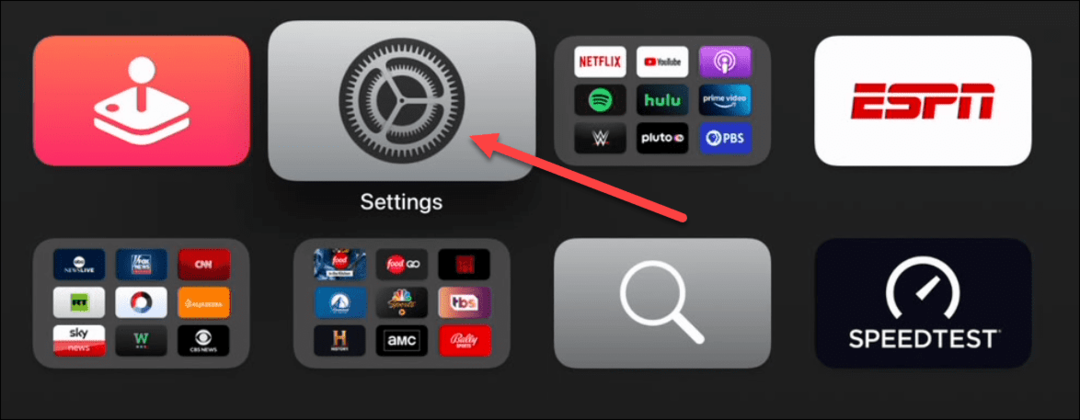
- Meniu pasirinkite Nuotolinio valdymo pultai ir įrenginiai iš sąrašo.
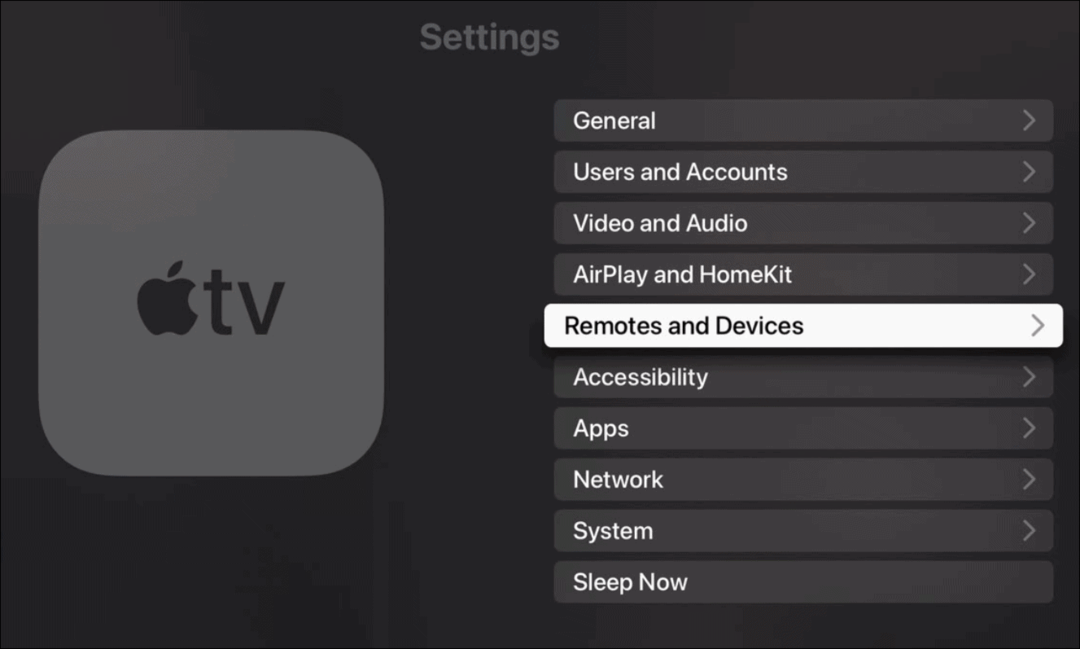
- Spustelėkite Nuotolinis kitame ekrane.
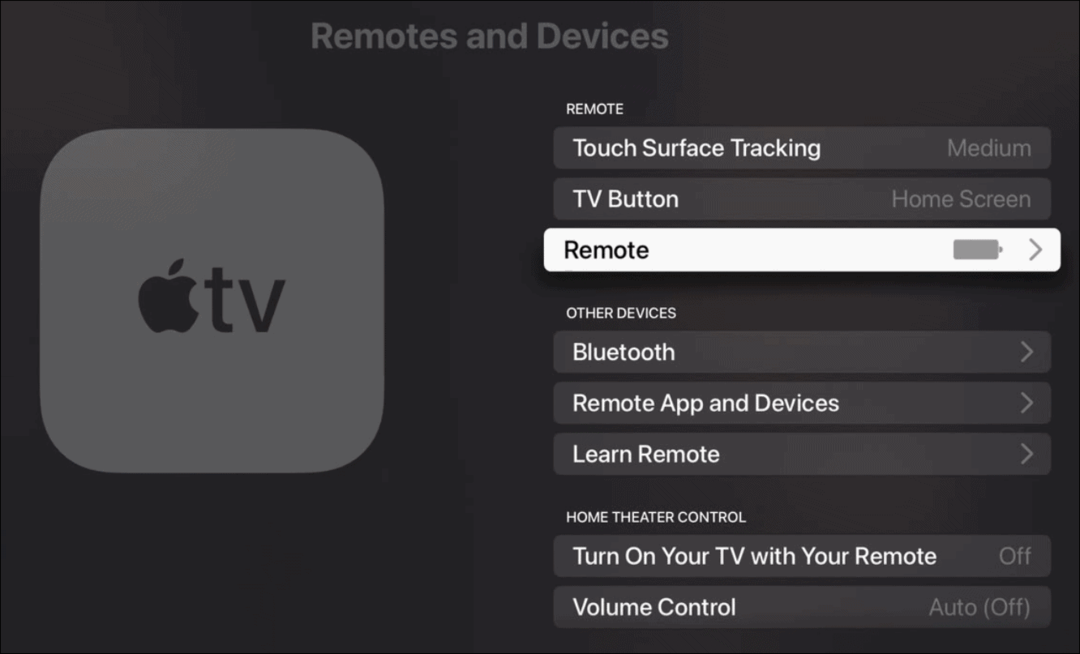
- Šalia pamatysite nuotolinio valdymo pulto baterijos procentinį lygį Baterijos lygis variantas.

Iš naujo nustatykite „Apple TV“ nuotolinio valdymo pultą
Kitas dalykas, kurį galite pabandyti, yra paties nuotolinio valdymo pulto nustatymas iš naujo. „Siri“ nuotolinio valdymo pulto iš naujo nustatymo veiksmai yra tokie patys pirmosios ir antrosios kartos įrenginiuose.
Norėdami iš naujo nustatyti Apple TV nuotolinio valdymo pultą:
- Aiškiai matydami „Apple TV“ dėžutę paspauskite ir palaikykite TV mygtukas ir Patildyti mygtukas vienu metu penkias sekundes.
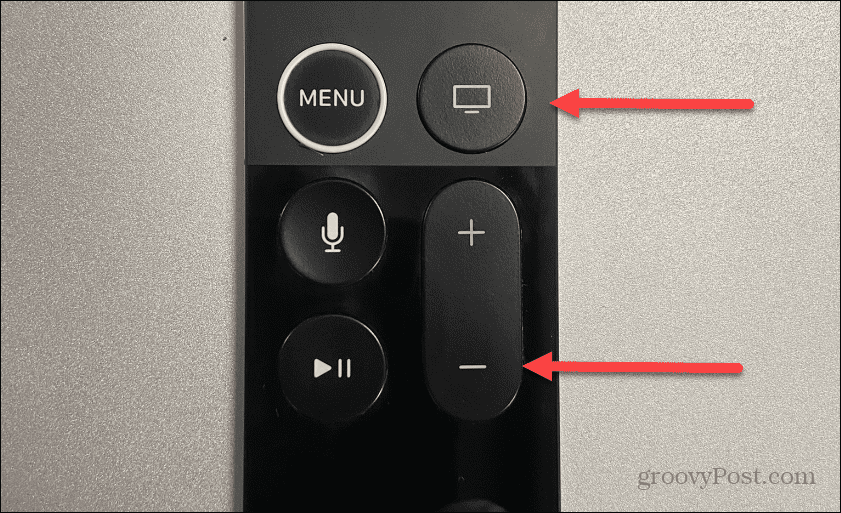
- Būsenos lemputė dėžutės priekyje mirksės ir išsijungs.
- Pamatysite „Nutrūko ryšys“ pranešimą televizoriuje, kol nuotolinio valdymo pultas atstatomas.
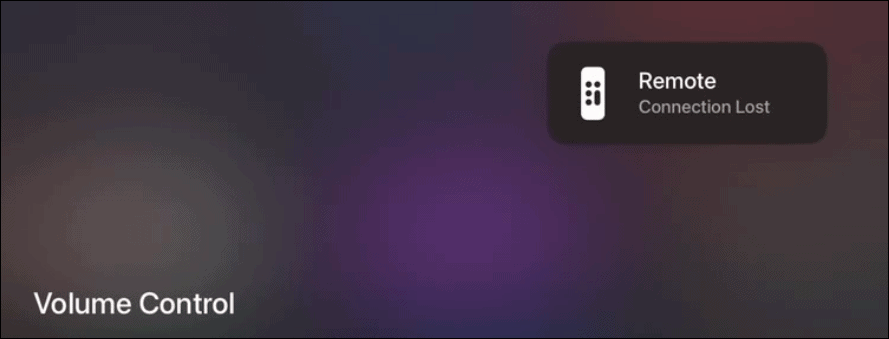
- Atleiskite abu mygtukus ir palaukite maždaug 10 sekundžių.
- Kai nuotolinio valdymo pultas bus nustatytas iš naujo, televizoriuje pamatysite prisijungimo pranešimą – galėsite vėl pradėti naudoti nuotolinio valdymo pultą.
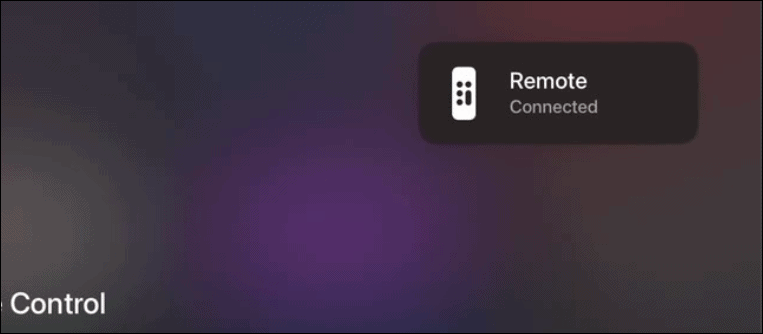
Pastaba: Jei turite senesnį „Apple TV“ modelį, galite jį paleisti iš naujo, išimdami monetų elementą, palaukę kelias sekundes ir vėl įdėję.
Iš naujo paleiskite „Apple TV“.
Tu gali iš naujo paleiskite „Apple TV“. jei nuotolinio valdymo pultas vis dar kelia problemų. Kadangi nuotolinio valdymo pultas neveiks, turėsite įjungti įrenginį.
Norėdami iš naujo paleisti Apple TV, suraskite maitinimo laidą ir atjunkite imtuvą. Palaukite apie 15–20 sekundžių ir vėl prijunkite maitinimo laidą į sieną arba viršįtampio apsaugą.

Atjungus maitinimo laidą, Apple TV OS reikia iš naujo įkelti ir atnaujinti neprarandant jokių nustatymų. Kai jis vėl įsijungs, patikrinkite, ar nuotolinio valdymo pultas dabar veikia.
Iš naujo suporuokite nuotolinio valdymo pultą
Nuotolinio valdymo pultas nustatytas susieti su Apple TV išėmus iš dėžutės. Tačiau jis gali būti atjungtas, todėl turėsite rankiniu būdu iš naujo jį susieti. Įjunkite Apple TV ir įsitikinkite, kad jis prijungtas prie maitinimo ir HDMI.
Jei turite 1Šv karta Siri nuotolinio valdymo pultas, padėkite jį 4 colių atstumu nuo Apple TV ir laikykite nuspaudę Pagarsink ir Meniu mygtukus penkias sekundes.
Už 2nd karta „Siri“ nuotolinio valdymo pultas (apvalus krypties valdymas), padėkite jį 3–4 colių atstumu nuo dėžutės ir laikykite Pagarsink ir Atgal mygtukus penkias sekundes.
Senesnės kartos „Apple TV“ nuotolinio valdymo pultuose procesas šiek tiek skiriasi. Pirmiausia turite atsieti nuotolinio valdymo pultą ir vėl susieti. Tada laikykite nuspaudę Meniu mygtuką ir Rodyklė kairėn mygtuką, norėdami jį atsieti. Po to laikykite nuspaudę Meniu mygtuką ir Rodyklė dešinėn mygtuką šešias sekundes.
Išbandykite „Apple TV Remote“ programą
Jei dėžutė veikia, bet negalite prijungti nuotolinio valdymo pulto, tikriausiai problema yra pačiame nuotolinio valdymo pulte. Prieš atsisakydami, pabandykite naudoti „Apple TV Remote“ programa. Jį galite paleisti „iPhone“, „iPad“ ir „iPod Touch“. Jame yra visos nuotolinio valdymo pulto funkcijos, be to, jame yra integruota klaviatūra, kad būtų lengviau ieškoti.
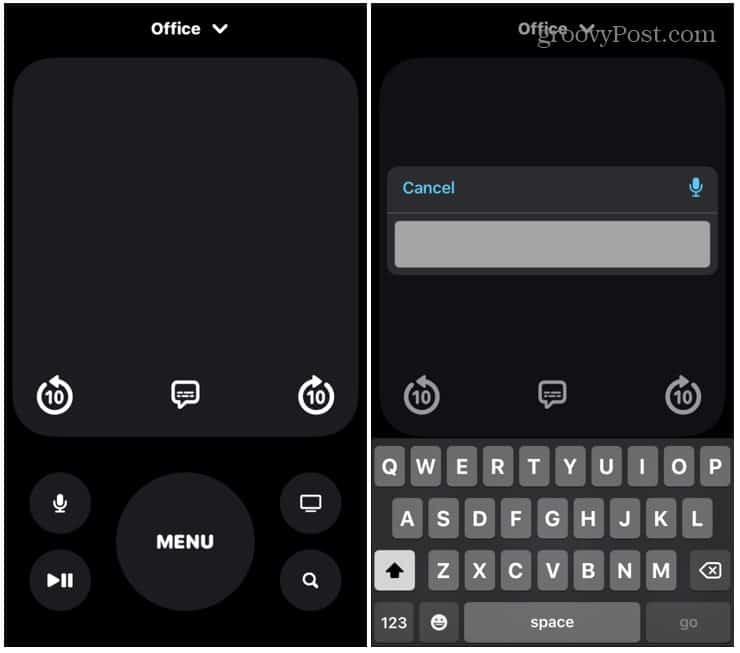
Pastaba: Jei esate „Android“ naudotojas, oficialios „Apple“ programos nėra. Tačiau kai kurie atkuria procesą naudodami trečiosios šalies programą, tačiau rezultatai skirsis. Be to, prieš diegdami telefone įsitikinkite, kad naudojate patikimą programą. Pavyzdžiui, „Apple TV“ nuotolinei programai nereikia prieigos prie jūsų kontaktų.
„Apple TV“ taisymas
Kai „Apple TV“ nuotolinio valdymo pultas nustoja veikti, tai gali būti nelinksma. Tačiau atlikus aukščiau nurodytus veiksmus, viskas turėtų vėl veikti. Tačiau jei pirmiau nurodyti veiksmai nepadeda, apsvarstykite galimybę susisiekti Apple klientų aptarnavimo tarnyba arba perkant naują Siri nuotolinio valdymo pultas internete– veikia su Apple TV HD ir 4K modeliais.
Srautas nėra vienintelis dalykas, kurį galite padaryti naudodami „Apple TV“. Pavyzdžiui, galite suporuokite „HomePod“ su juo ir sukalibruokite „Apple TV“ naudodami „iPhone“..
Kaip rasti „Windows 11“ produkto kodą
Jei jums reikia perkelti „Windows 11“ produkto kodą arba tiesiog jo reikia švariai įdiegti OS,...
Kaip išvalyti „Google Chrome“ talpyklą, slapukus ir naršymo istoriją
„Chrome“ puikiai išsaugo naršymo istoriją, talpyklą ir slapukus, kad optimizuotų naršyklės veikimą internete. Jos kaip...
Kainų suderinimas parduotuvėje: kaip gauti kainas internetu perkant parduotuvėje
Pirkimas parduotuvėje nereiškia, kad turite mokėti didesnę kainą. Dėl kainų atitikimo garantijų galite gauti nuolaidų internetu apsipirkdami...
